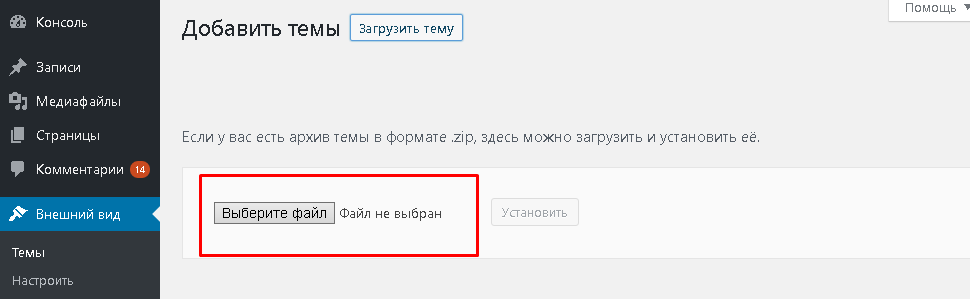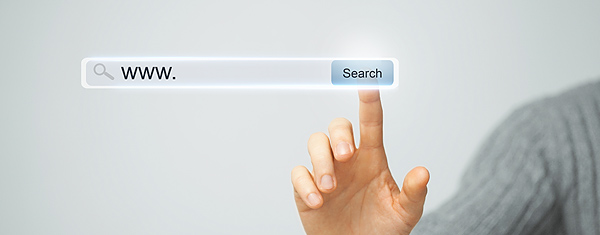Компьютерные подсказки для начинающих пользователей. Создание страниц wordpress
Создание страницы на сайте Wordpress
Последнее обновление:24/07/13
Сегодня я рассмотрю создание страницы на сайте WordPress.

Создание страницы на сайте WordPress схоже с созданием записи (поста). Но все же между ними имеется существенная разница.
Что такое пост? Это – как новость. То есть, идет череда (лента) новостей блога, причем каждая новая теснит предыдущую и становится на ее место. А старые опускаются в ленте все ниже и ниже.
Страница же – это нечто незыблемое. Она стоит на своем месте до тех пор, пока автор ее не удалит по какой-то причине. А не удалит, значит, она так и будет на этом месте находиться.
На страницу обычно помещают информацию постоянную (хотя ее можно, конечно, менять, редактировать, но все равно – она останется на месте). Например, информация об авторе сайта, о самом сайте, контакты, обратная связь… – то, что должно быть всегда на глазах.
Но это было вступление, а теперь о том, как создать постоянную страницу на сайте.
Создание текста
Как всегда, начинаем с админ панели блога. Вкладка «Страницы» → «Добавить страницу».
Откроется такое же окно редактора, как в случае создания записи.
Так же вписываем заголовок. Так же появляется адрес, который можно отредактировать. Так же пишем текст, используя возможности визуального и текстового редакторов.
Инструменты SEO
После написания, форматирования и редактирования текста, так же заполняются поля для SEO. Хотя их заполнять не обязательно для каждой страницы, ведь не все они продвигаются в поисковых системах. Некоторые, может быть, лучше вообще закрыть от индексирования.
Атрибуты страницы
 | Шаблон. Можно оставить шаблон «по умолчанию, а можно выбрать из имеющихся в Вашей теме. И еще есть возможность создать свой шаблон, тогда он также будет фигурировать в этом списке по выбору. Но создание шаблона страницы – отдельная тема, которую я как-нибудь опишу. |
 | Родитель. В WordPress допускается создание не только страниц , но и подстраниц (вложенные или дочерние страницы – как Вам удобнее их называть). Поэтому по тому же сценарию, что я сейчас описываю, Вы можете создать подстраницу, выбрав родителя из списка уже имеющихся. |
Порядок. Если Вы оставите значение по умолчанию, то страницы будут иметь тот порядок, в котором они создавались. И в меню они будут выводиться в том же порядке.
Но этот порядок можно поменять, присвоив каждой странице свой порядковый номер (начиная от 1).
Опубликовать. Здесь все абсолютно так же, как при публикации записи (поста), поэтому повторяться смысла нет.
На этом всё! Теперь, я думаю, создание страницы на сайте WordPress не вызовет у Вас затруднений.
И в заключение, как всегда, видеоролик:
Это тоже интересно:
mojbiznes.ru
Главная страница WordPress – создание уникальных страниц
Здравствуйте, уважаемые друзья. Главная страница WordPress, по умолчанию, формируется из последних записей. Такая подача материала отлично подходит для информационных сайтов в традиционном исполнении. Но это совсем не означает, что главная страница не может быть представлена в ином виде.
На самом деле главная может быть представлена отдельной страницей и представлять собой индивидуальную структуру. Особенно это актуально при создании интернет-магазина или коммерческого сайта, когда главная страница должна быть представлена товарами, продуктами или услугами.
Как настроить главную страницу в WordPress
Для того чтобы изменить стандартный порядок вывода анонсов на главной странице сайта, нужно создать новую статическую страницу и определить её в качестве главной. Если же на сайте необходимо выводить и анонсы статей то для этого можно сделать отдельную статическую страницу и определить в качестве страницы записей, где будут выводиться анонсы ваших статей.
Для создания статической страницы необходимо перейти в административную панель сайта, раздел «Страницы» — «Добавить новую». Здесь же можно создать страницу с названием «Блог» или «Новости» для вывода анонсов ваших статей.

Если комментарии вам не нужны на главной странице, отключите их, убрав соответствующий чек-бокс в настройках этой страницы.

Для того чтобы настроить главную страницу необходимо перейти в раздел «Настройки» — «Чтение», где можно определить, какая страница будет главной, а какая страница будет отвечать за вывод анонсов статей.

Каким инструментом создать уникальную главную страницу
Создав статическую страницу, вы получаете чистый лист, где можно инструментами WordPress набрать текст, вставить картинки и сделать обычную страницу, которая будет являться главной. Но разве такая главная страница нужна для необычного сайта?
Тут понадобится инструменты, которые помогут сконструировать уникальную страницу. И, на мой взгляд, лучшим решением является Visual Composer.
Это плагин, который позволяет в визуальном режиме создать страницу любой сложности. Кому интересно можете перейти по ссылке, и посмотреть, как выглядит главная страница этого плагина. И такие странице вы можете создавать самостоятельно при помощи этого инструмента.
У этого плагина есть две версии платная и бесплатная, а также множество дополнений и расширений, которые разрабатываются сторонними разработчиками со всего мира. Потребуется некоторое время на изучение данного инструмента, но это мелочи в сравнении с тем, что вы можете сделать уже через пару дней работы с ним.
Разумеется, это не единственный инструмент, который позволяет создавать уникальные страницы. Есть и другие плагины, которые позволяют создавать и изменять внешний вид главной страницы и вывода материалов на сайте. А также есть премиум шаблоны, в которые уже встроены эти инструменты и шорткоды, которые позволяют быстро настроить любую страницу на сайте в соответствии с вашими индивидуальными требованиями.
Вывод
Если вам нужна индивидуальная главная страница, советую обратить внимание на указанный выше плагин. Это действительно мощный инструмент, который поможет создать страницу любой сложности.
Если же вы ищете варианты изменить вид представленных на главной странице материалов, введите слово «Grid» в поиске плагинов через админку сайта.

И вы найдёте инструмент, который поможет решить поставленную задачу.
Как видите, из обычного WordPress сайта может получиться такой сайт, что вы сразу и не догадаетесь, что он был создан на WP.
Друзья, поделитесь в комментариях, пользуетесь ли вы инструментами для создания уникальных страниц на сайте и какими именно.
Всем желаю удачи и хорошего настроения!
С уважением, Максим Зайцев.

1zaicev.ru
Создание страниц в WordPress
Создание страниц в WordPress. И так, вы наконец-то решились и создали свой первый сайт, установили на него шаблон и движок. Теперь пришла пора создать первую страницу в WordPress. Но вот беда, вы не знаете, как это правильно сделать? Когда то я тоже этого не знала. Бегала по всему интернету и собирала всю необходимую мне информацию по крупицам. Было не легко в том плане, что информации очень много, но не всегда понятно описано. Теперь для меня создание сайта не представляет сложности, и я решила помочь тем, кто хочет заняться этим интересным делом. Ну что ж, приступим к созданию нашей первой страницы. Давайте вместе создадим её.
Создание страниц в WordPress
Заходи в админку своего сайта и перереходим на вкладку — Страницы – Добавить новую.

Откроется новое окно для создания страницы. Пишем название страницы и текст, который хотим видеть на этой странице. Справа в окошке Порядок можете указать какой по счету страница должна отображаться в меню.

Спускаемся ниже. Заполняем Пакет SEO всё в одном. Это необходимо для продвижения вашей страницы. В Заголовке опять пишем название нашей страницы (не более 60 знаков).
Ниже даем краткое описание (максимум 160 знаков) нашей новой страницы. Ещё ниже прописываем ключевые слова для этой страницы. Если название вашей страницы несёт самую суть, то эти же слова можно прописать и здесь, разделяя их запятыми.

Теперь смело можете нажать на кнопку Опубликовать. Если что-то сделали не так или забыли написать, то всегда можно вернуться и всё исправить. Просто выбираете опять — Страницы – All Pages (Все страницы) – и под названием страницы щелкаете мышкой по надписи Изменить.

Вот и всё. Новая страница создана. Как видите, создание страниц в WordPress совсем не сложная и не страшная процедура.
Пока не знаешь и не умеешь, все кажется сложным и страшным.
Если вам нужен надежный хостинг для своего сайта, то переходите по ссылке ниже:
Надёжный хостинг beget.com
Удачи! С Вами была – Людмила

moydrygpk.ru
Создание страниц в WordPress
В данном уроке, мы рассмотрим создание страниц в WordPress.
В WordPress существуют два типа контента, посты и страницы.
Посты или заметки, это основное содержимое блога, которое публикуется на главной странице блога и в выбранных категориях, в обратном хронологическом порядке.

Страницы - это статическое содержимое, предназначенное для вывода, какой-то востребованной информации, которая не помещается вместе с заметками, а существует отдельно. При помощи страниц можно создать такое содержимое как «О блоге», «Контакты» и т. д. Страницы не являются файлами, они хранятся в базе подобно постам.
Чтобы создать страницу перейдите во вкладку «Страницы» >> «Добавить новую». Страницы создаются практически, так же как и посты, но с некоторыми особенностями.
В поле «Введите заголовок», укажите название страницы.
В текстовое поле редактора вставьте необходимый текст и изображения.
В панели «Атрибуты страницы», из выпадающего списка «Родительская» можно выбрать страницу, для которой данная страница будет дочерней, подобно тому, как и в случае с рубриками. Эту функция может пригодиться, когда WordPress используется не для создания блога, а в качестве альтернативного движка для создания небольшого сайта. При помощи данной функции, если мы к примеру, создаем страницу «О блоге» в качестве родительской, то в нее мы можем вложить страницы «Об авторе», «Устлуги» и т. д.
Из выпадающего списка «Шаблон» можно выбрать шаблон, согласно которому ваша страница будет выглядеть определенным образом. Наличие или отсутствие данных шаблонов зависит от темы, которую вы используете. В некоторых темах могут быть особые шаблоны для страниц, с дополнительными функциями. Если для вашего шаблона такая возможность предусмотрена, то вы сможете увидеть доступные шаблоны в этом выпадающем списке.
В поле «Порядок» вы можете установить порядок для отображения страниц на блоге. По умолчанию страницы выводятся в алфавитном порядке, но задавая значение в данном поле, вы сможете отобразить их в том порядке, который вам необходим. Например, если в данное поле ввести значение 1, то данная страница будет отображаться всегда первой.

После установки всех необходимых настроек, нажимаете на кнопку «Опубликовать» и страница появится на сайте.

Можете перейти на блог и просмотреть созданную страницу.
Материал подготовлен сайтом: WebMasterMix.ru
Рекомендуем ознакомиться:
ПодробностиОпубликовано: 08 Март 2011
Обновлено: 09 Октябрь 2013
Просмотров: 14679
webmastermix.ru
Создание страниц в WordPress - Польза и Доход

«Свежеустановленный» блог на WordPress имеет только одну страницу и одну запись (пост). Разница между ними в том, что пост автоматически включается в структуру блока, помещается в указанную для него рубрику, появляется в меню «Последние посты» и отображается на главной странице блога. А страница существует как бы «сама по себе».
Давайте рассмотрим, как добавить новую страницу в Вордпресс.
Раскройте меню «Страницы» на «Панели объявлений» слева. Там будут две команды Редактировать и Добавить новую.
Создать страницу wordpress можно с помощью команды «Добавить новую» в меню слева или с помощью команды «Новая страница» в меню быстрого доступа.
В появившихся формах нужно ввести заголовок новой страницы, а в текстовом поле набрать или вставить содержание страницы.
В разделе «обсуждение» поставьте или уберите галочки «Разрешить комментарии» и «Разрешить обратные ссылки и уведомления».
Теперь необходимо создать структуру сайта и определить, будет ли новая страница самостоятельной или у нее будет родительская страница.
Родительская страница будет отображаться в меню на сайте, а прикрепленная к ней новая страница будет отображаться во всплывающем меню. Так, если вы хотите сделать многостраничный сайт, то можно создать несколько главных страниц и добавить к ним дополнительные.
Для того, чтобы сделать страницу дополнительной, необходимо в разделе «атрибуты страницы», раскрыть список «Родительская» и выбрать родительскую страницу. В данном случае выберем в качестве родительской страницу «Детали».
После того как страница заполнена текстом и необходимым образом настроена, мы можем ее просмотреть. Для этого на панели «Опубликовать» нажмите кнопку «Просмотреть».
Если страница отредактирована правильно, мы можем перейти к ее публикации.
Для этого на панели «Опубликовать» нажмите кнопку «Опубликовать».
Теперь мы можем перейти на свой сайт и оценить результат нашей работы. Как вы видите, в меню появилась ссылка на новую страницу. Таким образом, создавая страницы, одну за другой, мы можем создать содержательный многостраничный сайт.
Метки: УПРАВЛЕНИЕ СТРАНИЦАМИ САЙТА, СТРАНИЦЫ ВОРДПРЕСС, СОЗДАТЬ БЛОГ НА WORDPRESS, КАК СОЗДАТЬ СТРАНИЦУ WORDPRESS, WORDPRESS СОЗДАНИЕ СТРАНИЦ, БЛОГ НА WORDPRESS
Добавить комментарий
polzaidohod.ru
Как добавить страницу на сайте в вордпресс правильно?
Рада приветствовать начинающего блоггера. С вами Наталья Краснова и сегодня я хочу рассказать вам о том, как добавить страницу на сайте в вордпресс.

Процесс добавления страницы очень прост, но прежде чем приступить к публикации, я хочу вам напомнить о некоторых важных моментах при создании блога.
Предположим, что ваш сайт совсем новенький и еще тепленький, потому что только вышел из «печки». Новички спешат наполнить сайт контентом, чтобы поскорее оживить его, забывая при этом про настройки.
Помните! Прежде чем приступить к публикации необходимо настроить блог, например, установить плагин для перевода ссылок в человеко-понятные урлы. Такой плагин установите до момента первой публикации, а о том, как это сделать читайте здесь.
Обязательно установите seo-плагин, а если вы планируете размещать на своем блоге партнерские ссылки или любые исходящие на другие ресурсы, то их лучше закрыть от индексации поисковых систем, у меня есть подробная информация о том, как это сделать правильно.
Есть несколько плагинов для WordPress, которые помогают избавиться от спама в комментариях, установите один из них, который вам понравится больше.
Если с настройкой блога вы справились, самое время добавить первую страницу.
Чем страница отличается от записи?
С помощью страниц можно реализовать некоторые возможности блога, которые не доступны при создании записей.
- Можно создать ее и спрятать ее от посетителей. У меня на блоге есть такая страница и ее можно увидеть только после добавления первого комментария к любой статье.
- Есть возможность полностью изменить дизайн одной из страниц и создать, например, страницу для сбора подписчиков.
- Одну из своих страниц можно установить на главной, тогда при переходе на главную посетитель не будет видеть анонсы статей, а перед глазами будет статическая страница, например, прайс-лист ваших услуг с контактной информацией.
Прежде чем приступить непосредственно к практической части, я хочу вам показать на скриншоте, какие страницы у меня созданы и где они располагаются.

Практическая часть
Заходим в административную часть нашего блога и переходим по вкладкам — «Страницы — Добавить новую».

По большому счету процесс ничем не отличается от процесса создания записей, только при добавлении страницы в консоли вы можете видеть дополнительный блог для редактирования.

Здесь есть возможность не только выбрать дизайн, но и порядок отображения.
После того как Вы прописали заголовок и текст статьи, нажмите на кнопку «Просмотреть» и если вас все устраивает, нажмите на кнопку «Сохранить».

После сохранения всех изменений запись не будет отображаться до тех пор, пока вы не нажмете на кнопку «Опубликовать», в этом случае статус «черновик» изменится на статус «опубликовано».
Для удобства пользуйтесь горячими клавишами. Стандартные, дополнительные, комбинации клавиш фокуса вы найдете, если кликните на знак вопроса в панели редактирования текста.

Скорее всего одной из страниц вашего блога будет та, на которой выводится карта сайта для ваших посетителей. У меня есть замечательная статья, где я делюсь с секретами создания карты сайта без помощи плагина.
Немаловажная страница «Об авторе». Если личность автора на блоге раскрыта, обязательно напишите о себе. Эта публикация не должна быть скучной и серой. Чем больше вы расскажите о себе, тем больше будет доверие к вам как к автору блога.
Помните об удобстве навигации на вашем сайте и не создавайте кучу подстраниц. Главное на блоге — это возможность быстро найти нужную категорию, статью, публикацию.
Не забывайте прописывать заголовки, тайтлы, описание, а о том, как это сделать правильно читайте здесь.
После того, как вы ввели текст, есть возможность выровнять его по всей ширине, по левому, правому краю или по центру. Я вам не советую выравнивать текст по ширине страницы. В этом случае получаются слишком большие пробелы между словами и текст смотрится не очень хорошо.

Выделяйте заголовки и подзаголовки, не забывайте про нумерованные списки и вставляйте цитаты. Помните, что картинки и видеоролики очень хорошо улучшают поведенческие факторы.
Желаю Вам успехов в ведении и продвижении Вашего нового блога.
С уважением, Наталья Краснова.
lessons-business.ru
Вкладка СТРАНИЦЫ - WordPress создание страницы.
 Сегодня пост: Вкладка СТРАНИЦЫ - WordPress создание страницы. Чтобы закончить изучение консоли блога нам нужно разобрать шаги создания записей и страниц на блоге. Вкладка СТРАНИЦЫ - WordPress создание страницы позволит перейти к следующему этапу – наполнению блога контентом. Для создания страниц изучим вкладку СТРАНИЦЫ в консоли блога WordPress.
Сегодня пост: Вкладка СТРАНИЦЫ - WordPress создание страницы. Чтобы закончить изучение консоли блога нам нужно разобрать шаги создания записей и страниц на блоге. Вкладка СТРАНИЦЫ - WordPress создание страницы позволит перейти к следующему этапу – наполнению блога контентом. Для создания страниц изучим вкладку СТРАНИЦЫ в консоли блога WordPress.
Давай вспомним, что ты блогер уже знаешь и в каких вкладках ориентируешься свободно: консоль, медиафайлы, пользователи, параметры, плагины, внешний вид, комментарии.
консоль, медиафайлы, пользователи, параметры, плагины, внешний вид, комментарии.
Ссылки, инструменты – эти вкладки считаю техническими, если ты читатель знаешь, как их можно использовать, с пользой для блога, прошу написать в комментариях. Рекомендую без надобности и знания в этих вкладках ничего не трогать.
Как видно, что бы полностью охватить консоль WordPress из списка на рисунке нам надо изучить СТРАНИЦЫ и ЗАПИСИ. Пришло время изучить на WordPress создание страницы. Познакомиться с вкладкой СТРАНИЦЫ в консоли блога.
Чтобы помочь твоему посетителю ориентироваться на блоге ты мой блогер установил карту сайта, пробежать глазами содержание и выбрать что-то интересно всегда приятно. Правда? Ведь все мы тоже читатели.
Но этого не достаточно. Твой посетитель любопытен и хочет знать больше. Поэтому нужно уметь делать страницы.
Где на WordPress создаются страницы блога?
Для создания страниц открываем консоль блога и подводим курсор к вкладке СТРАНИЦЫ. Обратите внимание, эта вкладка состоит из двух страниц: ВСЕ СТРАНИЦЫ и ДОБАВИТЬ НОВУЮ. Как устроена вкладка СТРАНИЦЫ?
Чтобы добавить страницу на блог ты кликаешь ДОБАВИТЬ НОВУЮ.
Чтобы просмотреть список имеющихся страниц - ВСЕ СТРАНИЦЫ. Пройдёмся подробнее.
ВСЕ СТРАНИЦЫ - отображает все созданные страницы, по дате создания. Верхние страницы, самые свежие и вниз по убыванию. Можно отфильтровать страницы по дате. А также, можно выбрать страницы, активировав чек бокс и совершить с ними ДЕЙТРВИЕ (изменить, удалить).
Здесь в верхней части есть кнопка ДОБАВИТЬ НОВУЮ и меню с вкладками таких страниц: все, опубликованные, черновики, корзина.
ВСЕ – открывается сразу после нажатия на СТРАНИЦЫ.ОПУБЛИКОВАННЫЕ – отражает те страницы, что созданы и опубликованы у тебя на сайте.ЧЕРНОВИКИ – созданные страницы, но не опубликованные. Остались в статусе черновик.КОРЗИНА – сюда отправляются удалённые страницы. Помните, что удаленные страницы можно восстановить или удалить навсегда. Для этого нужно выбрать действие. Не забывайте периодически чистить корзину – кнопка «Очистить корзину» .
Если подвести курсор к любой из страниц, то появится возможность совершить действие: изменить, свойства, удалить, посмотреть.
ИЗМЕНИТЬ – нажатие на изменить, позволяет открыть страницу и внести в неё изменения.СВОЙСТВА – можно просмотреть и изменить при необходимости:Заголовок (название страницы), дату, автора, закрыть страницу паролем, поменять её положение по отношению к другим страницам (родительская), а так же порядок отражения страницы в меню. Все изменения сохраняем, нажимая кнопку ОБНОВИТЬ.УДАЛИТЬ– кликая здесь, мы можем удалить страницу, и она попадет в корзину. Просмотреть - это возможность просмотреть страницу в интернете. Очень удобно, если созданная тобой страница находиться в статусе ЧЕРНОВИК, ты можешь через функцию ПРОСМОТРЕТЬ видеть свою страницу в интернете, работать с ней. И уже после полной готовности ОПУБЛИКОВАТЬ страницу для своего читателя.
Как создать новую страницу блога?
Кликая добавить новую мы создаём новую страницу. Это ПЕРВЫЙ ШАГ на WordPress создаются страницы .
Открывшаяся перед тобой страница консоли поделена на три части:- левая – главная панель управления консолью блога. Изучение этой панели мы с тобой продолжаем.
- средняя часть, где на WordPress создаётся страница. В поле: «Введите заголовок» ты вписываешь название страницы. Это название будет отражаться в меню. РИСВ прямоугольном пространстве непосредственно создаётся контент страницы: вставляется картинка (через кнопку добавить медиафайлы), текст можно написать прямо в консоли или перенести из другого документа – это на вкладке ВИЗУАЛЬНО. На вкладке ТЕКСТ (в старых, не обновлённых версиях HTML) вставляется HTML-код аудио, видео материала.В обработке текста поможет панель публикации:  - правая часть – информационные окна панели публикации. Состоит из окон ПУБЛИКАЦИЙ и АТРИБУТЫ СТРАНИЦЫ. При этом количество столбцов (центральная и правая части), и их наполненность настраивается в НАСТРОЙКАХ ЭКРАНА.
- правая часть – информационные окна панели публикации. Состоит из окон ПУБЛИКАЦИЙ и АТРИБУТЫ СТРАНИЦЫ. При этом количество столбцов (центральная и правая части), и их наполненность настраивается в НАСТРОЙКАХ ЭКРАНА.

Окно ПУБЛИКОВАТЬ имеет возможность работать в черновом варианте. При этом кнопка ПРОСМОТРЕТЬ позволяет в любой момент, при необходимость, просмотреть, как выглядит страница. Помни блогер, что в работе с черновым вариантом важно сохранять любые изменения на странице – кнопка СОХРАНИТЬ. Можно опубликовать страницу только после полной её готовности. После нажатия на кнопку ОПУБЛИКОВАТЬ будет кнопка ОБНОВИТЬ. Старайся готовить страницу полностью и только потом её опубликовывать.
Готовые страницы за надобностью закрывают паролем – ЗАЩИЩЕНО ПАРОЛЕМ. Давать страницу для просмотра только определённому кругу, по ссылке, т е определить страницу как ЛИЧНОЕ.
Есть возможность подготовить несколько черновиков и каждому задать своё время публикации.
Окно АТРИБУТЫ СТРАНИЦЫ. Помогает сформировать основное меню блога.Выбрать для определённых, тобой блогер страниц, так называемую "родительскую" страницу. Такая страница является главной (родительской) для под страницы и в меню отражается только она. Под страницу можно увидеть если навести курсор на "родительскую" страницу.ПРИМЕР в видео уроке: для "родительской" страницы ВИДЕО под страницей будет - обучающее видео. Для "родительской" страницы МОЯ КОМПАНИЯ под страницами создадим страницы: продукт и заработок. Осваивайте материал с помощью видео урока:
На WordPress создание страницы - общий алгоритм:
1.Нажать ДОБАВИТЬ НОВУЮ в консоли WordPress.2.Вписать название страницы в строке ВВЕДИТЕ ЗАГОЛОВОК.3.В панели публикаций вставить контент данной страницы.4.Сохранять, как черновик до тех пор, пока она полностью не будет готова.4.Опубликовать страницу – нажать ОПУБЛИКОВАТЬ.5.Выйти на сайт и нажать на название страницы в МЕНЮ блога. ГОТОВО.
По настройкам твой блог всегда открывается на главной странице. Что бы открыть любую из созданных станиц необходимо в меню кликнуть на название страницы. В следующей статье обсуждаем вопрос структуры блога и количества страниц.

Поделиться ссылкой:
uchdlago.ru